„Wir sind jetzt alle durch das Internet verbunden, wie Neuronen in einem riesigen Gehirn“ ~ Stephen Hawking
Ist das nicht ganz richtig? Das Internet ist wie dieses riesige, gigantische Netz, das jeden von uns verbindet, egal in welcher Ecke der Welt wir sitzen. Heute ist das Internet nicht nur eine reine Informationsplattform, sondern auch eine der wichtigsten Unterhaltungsquellen. Wenn Sie heutige Websites sehen, handelt es sich nicht mehr nur um statische Seiten mit vielen Texten.

Bildquelle: Irish Times
Tatsächlich sind Websites im Laufe der Zeit immer dynamischer und interaktiver geworden und bieten viele Medieninhalte, um die Aufmerksamkeit der Benutzer zu erregen. Von Bildern, Infografiken, GIFs, Videos, Website-Entwickler ergreifen viel Initiative, was uns noch mehr Grund gibt, wieder zu besuchen.
Dank der Wunder der Technik ist das Internet mittlerweile fast überall zugänglich. Ob Sie in der U-Bahn unterwegs sind, Urlaub in der Natur machen, eine Tasse Kaffee in einem nahegelegenen Café trinken oder zu Hause entspannen, das Internet bringt die Welt näher. Aber was ist das nervigste Erlebnis beim Surfen im Internet? Wenn das Laden von Webseiten ewig dauert, oder? Sie fragen sich, wie Sie das Internet schneller machen können? Hier sind einige Möglichkeiten, die Ihnen einen klaren Einblick geben, wie Sie die Internetgeschwindigkeit erhöhen können, unabhängig davon, welchen Browser Sie verwenden .
Möglichkeiten zum Beschleunigen der Internet-Browsing-Geschwindigkeit
Cookies und zwischengespeicherte Daten löschen
Zu Beginn können Sie versuchen, zwischengespeicherte Browserdaten zu entfernen, da dies viel Speicherplatz benötigt und schließlich die Internetgeschwindigkeit verlangsamt. Ob das Löschen von Cookies die Internetgeschwindigkeit erhöht oder verlangsamt, war jedoch schon immer eine lange Debatte, da Cookies dazu beitragen, Inhalte schneller zu laden. Da wir viel Zeit im Internet verbringen, werden viele zwischengespeicherte Daten gesammelt, die oft von Vermarktern verwendet werden, um uns ein gezielteres Werbeerlebnis zu bieten. Es ist daher immer ratsam, Cookies und Browserdaten von Zeit zu Zeit zu entfernen, um ein angenehmeres Surferlebnis zu erzielen.
Befreien Sie sich von unerwünschten Browsererweiterungen
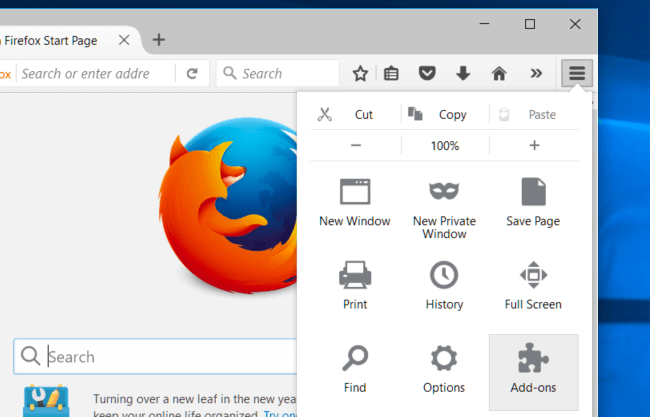
Ja, Erweiterungen sind ziemlich hilfreich, aber nicht alle Browsererweiterungen werden täglich verwendet, oder? Unabhängig davon, ob Sie Google Chrome oder Firefox oder einen anderen Browser verwenden, überprüfen Sie alle installierten Browsererweiterungen und Add-ons und deaktivieren Sie diejenigen, die nicht mehr relevant sind.
Mindestens Tabs geöffnet halten
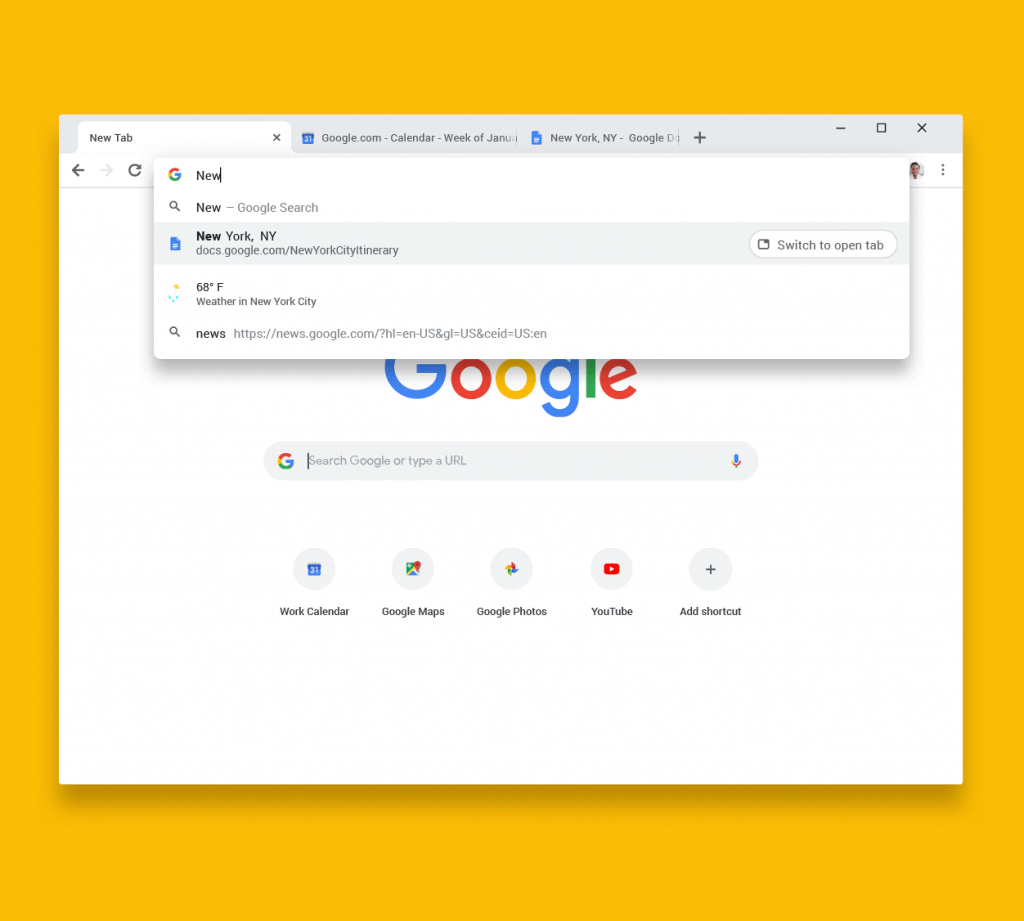
Das Surfen im Internet kann wirklich süchtig machen, da ein Klick zum nächsten führt und am Ende unzählige Tabs gleichzeitig geöffnet werden. Dies kann sich negativ auf die Geschwindigkeit Ihres Internets auswirken und auch Ihr Surferlebnis beeinträchtigen. Behalten Sie also die Gewohnheit bei, dass Sie begrenzte Registerkarten geöffnet halten, um verbesserte Internetgeschwindigkeiten auf allen von Ihnen verwendeten Webseiten zu genießen. Sie können Ihre Lieblingswebseiten jederzeit erneut aufrufen, es macht also keinen Sinn, Hunderte von Registerkarten gleichzeitig geöffnet zu halten.
Verwenden Sie ein Reinigungstool eines Drittanbieters
Es kann nicht schaden, zusätzliche Hilfe in Anspruch zu nehmen, oder? Und vor allem, wenn Sie Ihre Zeit und Mühe sparen möchten, wenn Sie die Browsereinstellungen manuell anpassen. Eine breite Palette von Browser-Reinigungstools ist online für Chrome und Firefox verfügbar, die Sie verwenden können, um die Internet-Browsing-Geschwindigkeit zu beschleunigen. Diese Tools helfen Ihnen, zwischengespeicherte Daten, Cookies und den Browserverlauf mit nur wenigen Klicks loszuwerden.
Minimieren Sie die Präsenz von Werbung
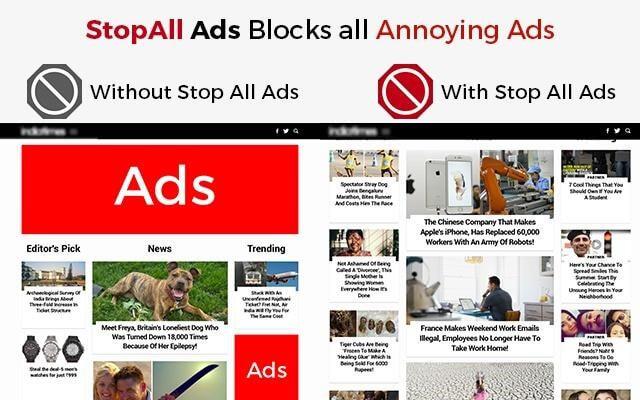
When the question arises, how to boost Internet speed then the answer depends on a lot of factors and reasons per se advertisements. You may have seen a lot of ads crawling upon the browser window when you’re online irrespective of which browser you use. Well, agree or not but this unwanted presence of advertisements can also have an impact on your Internet speed, which you won’t like, of course. So, to avoid this and minimize ads you can use an intuitive browser extension tool like “Stop All Ads” that will by all means block all advertisement from popping on your browsing window.
We hope these tips cleared all your doubts on how to speedup Internet, so that there’s absolutely no hindrance while you’re surfing online!



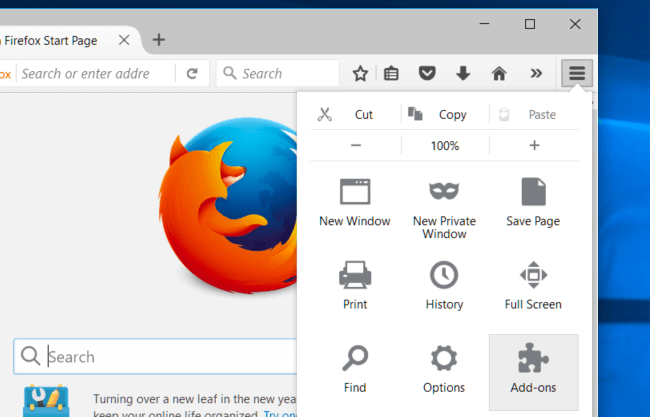
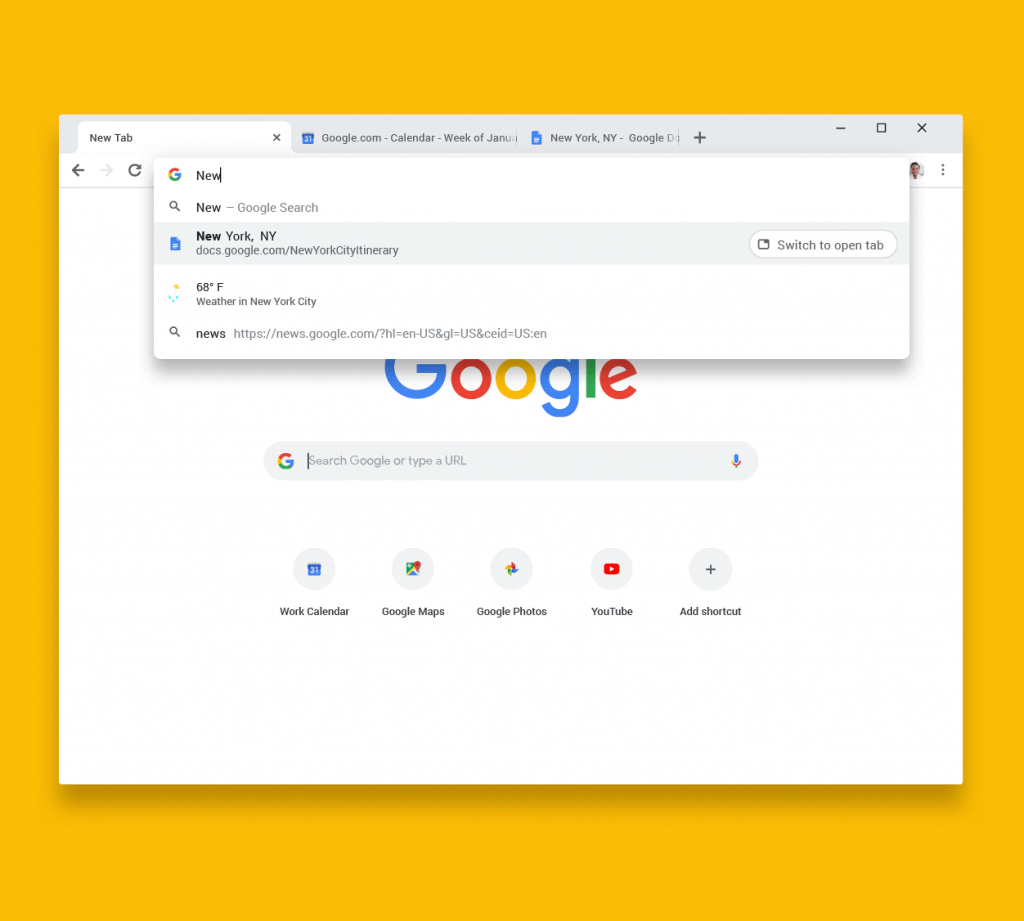
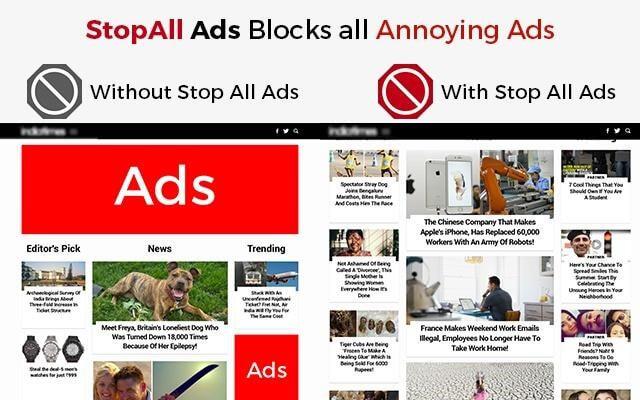


![So deaktivieren Sie Benachrichtigungen in Microsoft Teams [AIO] So deaktivieren Sie Benachrichtigungen in Microsoft Teams [AIO]](https://cloudo3.com/resources8/images31/image-2249-0105182830838.png)





![Bedingte Formatierung basierend auf einer anderen Zelle [Google Tabellen] Bedingte Formatierung basierend auf einer anderen Zelle [Google Tabellen]](https://cloudo3.com/resources3/images10/image-235-1009001311315.jpg)